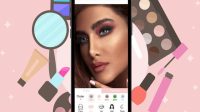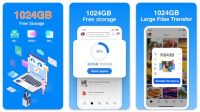recode.ID – Aplikasi edit foto bernama Cymera ini mungkin tak diketahui oleh banyak pengguna Android. Pasalnya, aplikasi ini tertutupi oleh kepopuleran VSCO dan PicsArt dan aplikasi edit foto lainnya.
Tapi nyatanya, aplikasi buatan SK Communications ini memiliki segudang fitur menarik yang cukup bisa diunggulkan ketika digunakan untuk mengedit foto lewat perngkat Android.
Tak hanya itu, untuk cara menggunakan Cymera pun sangat mudah, bahkan oleh mereka yang awam terhadap cara mengedit foto sebelumnya.
Ditambah lagi, aplikasi Cymera Photo Editor ini juga mendapatkan banyak review positif dengan rating tinggi di Play Store.
Bahkan, dalam reviewnya di Google Play Store ada salah satu pengguna yang mengungkapkan jika Ia sudah memakai aplikasi ini hampir 8 tahun dan tidak pernah beralih ke aplikasi lain.
Fitur Unggulan di Aplikasi Cymera
Sebelum masuk ke pembahasan utama menganai cara menggunakan aplikasi Cymera ini, sebaiknya ketahui dulu apa saja fitur-fitur yang tertanam pada Cymera Photo Editor.
Kalau Anda melihat di bagian atas layar, akan terlihat lima ikon menu dengan nama dan fungsi berbeda.
Ketika menggunakan fitur kamera di aplikasi Cymera, salah satu menunya adalah Flash. Ini digunakan untuk mengatur lampu ketika digunakan saat pengambilan gambar.
Ada tiga macam pilihan, No Flash, Auto Flash, dan Flash On.
Selain itu, ada juga Flip Camera yang dapat mengatur perpindahan kamera (depan dan belakang). Jika ingin memberikan efek fokus pada foto, Anda bisa menggunakan menu Tilt Shift.
Fitur Mode, bisa dicoba dengan pilihan menu Timer, Normal, Anti-shake, dan Touch Shots. Yang terakhir ada Lens, terdapat sekitar 7 lensa kamera yang bisa digunakan secara gratis, seperti Fisheye dan Kamera Lomo.
Dengan beberapa fitur di atas, Anda sudah bisa menghasilkan editan yang cukup bagus. Tapi kalau masih belum puas, ada cara menggunakan aplikasi Cymera selanjutnya, yakni dengan memanfaatkan fitur InstaFit dan Collage Maker.
Cara Menggunakan Aplikasi Cymera untuk Edit Foto
Dengan ukuran download hanya 30MB, Cymera juga termasuk aplikasi edit foto ringan di Android bersanding dengan Pixlr dan PicSay.

Tertarik menggunakan salah satu rekomendasi aplikasi edit foto terbaik untuk Android yang identik dengan biru muda ini? Simak dulu tutorial berikut.
Bagi Anda yang belum tahu cara edit foto menggunakan Cymera, ada nih beberapa tips yang harus diperhatikan agar tampilan foto terlihat berbeda.
Tapi, sebelum bisa mengedit, Anda harus membuat akun terlebih dahulu dengan menggunakan Facebook atau akun Google. Silahkan ikuti prosedur yang tersedia hingga proses aktivasi berhasil.
Kenapa harus punya akun? Sebab, sama halnya seperti media sosial, Cymera memungkinkan penggunanya untuk menambah teman, berbagi foto, dan rumus filter Cymera.
Jadi, ini termasuk fitur anyar yang jarang dimiliki aplikasi edit foto lainnya.
Jika sudah, cara menggunakan aplikasi Cymera untuk mengedit foto terbilang sangat mudah, sama halnya dengan Lightroom. Pilih fotonya, lalu edit sesuai selera.
Untuk mendukung proses pengeditan, ada beberapa opsi pada kolom editor.
- Edit: Berfungsi untuk mengubah posisi foto, meluruskan foto, dan membuat kolase (collage)
- Correct: Digunakan untuk mengatur pencahayaan dengan pilihan menu Brightness, Saturation, Contrast, dan Sharpen
- Effect: Sesuai namanya, ini berfungsi untuk memberikan efek dan filter pada foto sehingga terlihat lebih bagus.
- Beauty: Untuk mempercantik tampilah wajah pada foto, Anda bisa memanfaatkan fitur Beauty. Ini termasuk beberapa menu yang dapat dipilih, seperti Softening, Mosaic, dan Makeup.
Selain opsi-opsi di atas, Anda bisa mengedit foto menggunakan aplikasi Cymera secara instan. Ya, tidak perlu menekan banyak tombol dan menu, foto Anda akan terlihat lebih cantik hanya dengan menekan fitur Auto.
Fitur ini memiliki beberapa mode berbeda, yakni Food, Text, Landscape, dan Portrait. Jika kalian sudah selesao melakukan proses pengedeitan foto, silahkan tap tombol Save atau ceklis, kemudian pilih galeri sebagai tempat penyimpanan foto.
Kesimpulannya, dengan hadirnya aplikasi edit foto seperti Cymera ini, pengguna smartphone tak perlu khawatir kehabisan ide dan diberikan beragam pilihan jenis edit yang sesuai.
Sebab, rata-rata aplikasi tersebut sudah dibekali ragam filter, efek, hingga tools canggih yang mampu mengubah tampilan gambar dalam hitungan menit.
Tertarik untuk mencoba aplikasi yang satu ini, silahkan download aplikasinya dilaman Google Play Store dengan mengetikan kata kunci nama aplikasinya.
Selamat mencoba.